Memindahkan buku catatan Bersama OneNote untuk Windows
Untuk mengubah lokasi buku catatan Bersama OneNote, Anda harus membuat buku catatan baru di lokasi baru dan memindahkan konten buku catatan lama ke dalamnya seperti yang dijelaskan di bawah ini. Lalu Anda dapat berbagi lokasi baru dengan semua orang yang masih memerlukan akses ke kontennya.
Tips: Pertimbangkan untuk memindahkan buku catatan hanya selama waktu yang Anda harapkan aktivitas pengeditan bersama minimal. Sebaiknya cadangkan juga semua file Anda sebelum membuat perubahan signifikan pada pekerjaan yang sangat penting.
Menyiapkan buku catatan lokasi baru
-
Di OneNote, pilih File > Baru dan identifikasi lokasi folder baru di OneDrive atau SharePoint, tempat konten buku catatan yang sudah ada akan segera dipindahkan.
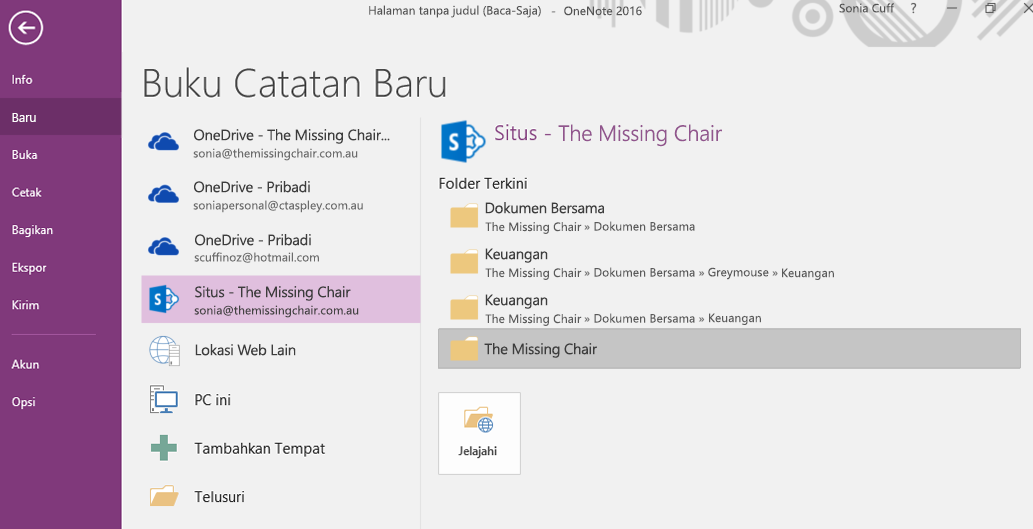
-
Masukkan nama untuk buku catatan baru dan pilih Buat.
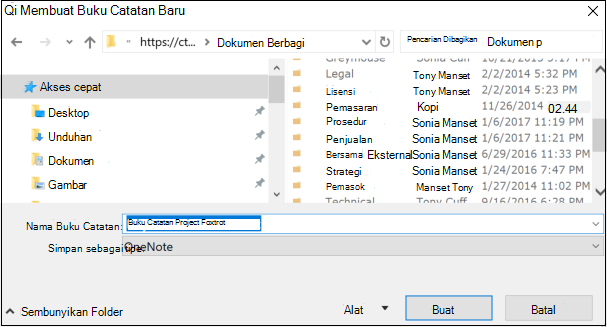
-
Setelah memilih Buat, Anda mungkin diminta untuk berbagi lokasi baru dan/atau mengundang orang lain ke buku catatan baru. Berhati-hatilah karena orang-orang yang menerima undangan tidak akan melihat konten lama di lokasi baru hingga Anda menyelesaikan langkah-langkah berikut untuk memindahkan konten.
Memindahkan konten ke buku catatan baru
-
Di buku catatan yang sudah ada sebelumnya, klik kanan tab bagian dan pilih Pindahkan atau Salin.
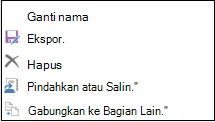
-
Dalam daftar buku catatan, pilih buku catatan baru (yang baru Anda buat) lalu pilih Pindahkan.
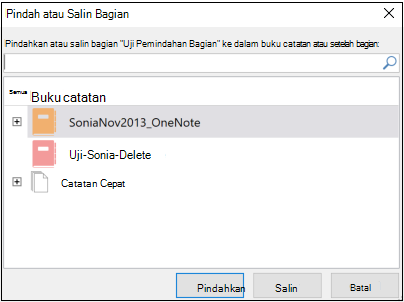
-
Ulangi tindakan Pindahkan untuk semua bagian yang perlu masuk ke buku catatan baru.
-
Tekan Shift+F9 di keyboard Anda untuk menyinkronkan semua buku catatan secara manual
-
Izinkan waktu penyelesaian sinkronisasi.
Catatan: Jika Anda menggunakan perangkat sentuh tanpa keyboard eksternal, gunakan penampil status Sinkronisasi Buku Catatan Bersama untuk memulai sinkronisasi. Pelajari selengkapnya tentang status sinkronisasi di sini.
Memberi tahu orang lain tentang lokasi buku catatan baru
OneNote tidak memperbarui/memberi tahu lokasi baru untuk mereka yang mengakses buku catatan sebelumnya. Anda bisa memberi tahu mereka dengan salah satu cara berikut ini.
-
Di buku catatan asli, buat bagian baru dengan halaman yang berisi link ke buku catatan baru, menyarankan pembaca untuk membukanya. Untuk membuat tautan lokasi baru, lihat Mendapatkan tautan berbagi.
-
Kirim email undangan Berbagi dari buku catatan yang baru. Pelajari caranya di sini.
Catatan: Saat Anda yakin bahwa semua orang mengakses buku catatan dari lokasi baru, Anda bisa menghapus buku catatan lama secara permanen. Pelajari selengkapnya di sini.










